如何在Photoshop中使用磁性套索工具
磁性套索工具適合邊緣對比明顯的圖像,操作要點包括:1. 使用快捷鍵L或從工具組中選擇該工具,沿物體邊緣點擊起點後緩慢移動鼠標,工具會自動吸附並添加錨點;2. 參數設置方面,寬度建議設為10~30,邊對比度默認即可,頻率越高錨點越多;3. 實際應用時,邊緣模糊處可換其他工具,放大圖像有助於精準選取,必要時可手動調整錨點。掌握這些技巧能有效提升選區效率。

使用Photoshop的磁性套索工具其實並不難,關鍵在於掌握它的特點和適用場景。這個工具特別適合用來選中邊緣對比明顯的物體,比如主體和背景顏色差異大的圖像。只要理解了它的工作邏輯,操作起來就很快上手。
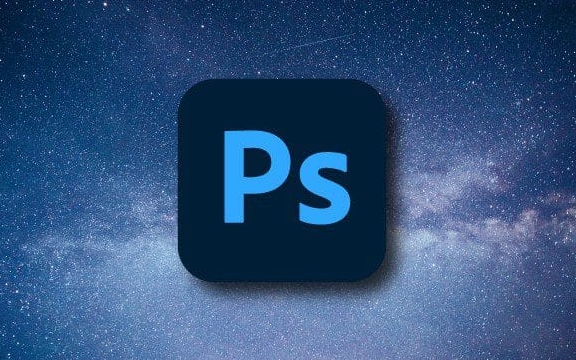
1. 基本操作:怎麼啟動和使用磁性套索
在Photoshop中,你可以通過快捷鍵L或者從左側工具欄中找到“套索工具”組,右鍵選擇“磁性套索工具”。選中之後,只需要沿著你要選取對象的邊緣點擊一下作為起點,然後慢慢沿著邊緣移動鼠標,工具會自動吸附到邊緣上,並添加錨點。

提示:不要移動得太快,給它一點時間識別邊緣。
如果你發現它開始跑偏了,可以按Delete鍵刪除最近的幾個錨點,重新調整路線。
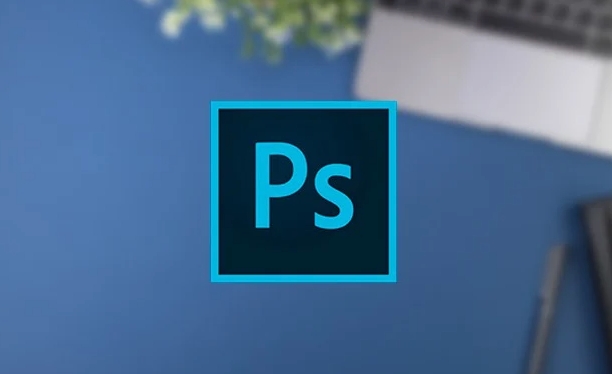
2. 調整設置讓效果更好
磁性套索的表現很大程度取決於你對它的參數設置。雙擊工具圖標或在頂部選項欄打開設置面板,有三個關鍵參數:
- 寬度(Width) :指的是工具檢測邊緣的範圍,建議設為10~30之間。
- 邊對比度(Edge Contrast) :數值越高,越容易識別高對比區域,一般默認值就可以應對多數情況。
- 頻率(Frequency) :控制錨點添加的密度,數值越高錨點越多,調整時更精細。
如果遇到邊緣不明顯的情況,適當調低“邊對比度”可能會有所幫助。
3. 實際應用中的小技巧
雖然磁性套索用起來方便,但也不是萬能的。以下是一些實用建議:
- 如果邊緣模糊或者顏色過渡平滑,比如頭髮、毛髮等細節,建議換用“快速選擇”或“對象選擇”工具。
- 對於比較規整的形狀,比如建築、文字輪廓,磁性套索往往表現很好。
- 使用前最好先放大圖像(Ctrl “ ”),看得清楚才能選得準。
- 按住空格鍵可以臨時切換到抓手工具,方便移動畫面查看其他區域。
有時候即使它沒完全貼合邊緣,也可以手動添加錨點微調,這樣也能得到不錯的選區。
基本上就這些。掌握好磁性套索工具的核心要點,就能在很多簡單選區任務中節省不少時間。
以上是如何在Photoshop中使用磁性套索工具的詳細內容。更多資訊請關注PHP中文網其他相關文章!

熱AI工具

Undress AI Tool
免費脫衣圖片

Undresser.AI Undress
人工智慧驅動的應用程序,用於創建逼真的裸體照片

AI Clothes Remover
用於從照片中去除衣服的線上人工智慧工具。

Clothoff.io
AI脫衣器

Video Face Swap
使用我們完全免費的人工智慧換臉工具,輕鬆在任何影片中換臉!

熱門文章

熱工具

記事本++7.3.1
好用且免費的程式碼編輯器

SublimeText3漢化版
中文版,非常好用

禪工作室 13.0.1
強大的PHP整合開發環境

Dreamweaver CS6
視覺化網頁開發工具

SublimeText3 Mac版
神級程式碼編輯軟體(SublimeText3)
 為什麼Adobe Acrobat不斷要求我登錄?
Jul 20, 2025 am 12:05 AM
為什麼Adobe Acrobat不斷要求我登錄?
Jul 20, 2025 am 12:05 AM
AdobeAcrobat頻繁要求登錄的原因包括同步設置、雲存儲或驗證許可,解決方法有:1.使用“記住我”選項;2.避免使用雲功能;3.定期保持在線;4.嘗試舊版本或第三方閱讀器。 Adobe為管理雲服務和授權,會在使用相關功能時持續驗證賬戶,理解觸發機制後可調整工作流程減少干擾。
 如何將Adobe Acrobat設置為默認的PDF查看器?
Jul 20, 2025 am 12:51 AM
如何將Adobe Acrobat設置為默認的PDF查看器?
Jul 20, 2025 am 12:51 AM
要將AdobeAcrobat設為默認PDF閱讀器,可通過Windows設置或Acrobat本身進行。 1.在Windows10或11中打開“設置”>“應用”>“默認應用”,找到.pdf文件類型並選擇AdobeAcrobat;2.若Acrobat未顯示,需先修復安裝;3.打開Acrobat進入“編輯”>“首選項”>“信任管理器”,勾選“設為默認PDF處理器”;4.若設置無效,可嘗試通過運行inetcp.cpl重置網絡和程序關聯設置;5.檢查第三方應用是否強制使用自身PDF查看
 如何關閉Photoshop的生成填充
Jul 20, 2025 am 12:40 AM
如何關閉Photoshop的生成填充
Jul 20, 2025 am 12:40 AM
要關閉Photoshop的生成式填充功能,最直接的方法是避免使用或斷網阻止調用;1.退出生成式填充面板:點擊右上角“X”或按Esc鍵;2.斷開網絡連接或限制Photoshop聯網權限以阻止AI調用;3.避免誤觸快捷鍵如Shift F5,可修改或刪除相關快捷方式;4.更新軟件並檢查首選項中的生成式AI設置以獲取更多控制選項。
 如何在AutoCAD中創建表?
Jul 20, 2025 am 12:02 AM
如何在AutoCAD中創建表?
Jul 20, 2025 am 12:02 AM
在AutoCAD中創建表格的關鍵步驟包括:1.使用“表格”命令直接插入新表格,設置行列數、樣式及位置;2.插入後調整內容與樣式,如輸入文字、合併單元格、調整列寬行高及對齊方式;3.可從Excel導入表格,選擇性粘貼為AutoCAD表格對像或Excel工作表對象;4.通過TABLESTYLE命令統一管理表格樣式,確保整體一致性。掌握這些步驟可高效完成表格創建與編輯。
 如何在Adobe Acrobat Pro中編輯信息?
Jul 21, 2025 am 12:06 AM
如何在Adobe Acrobat Pro中編輯信息?
Jul 21, 2025 am 12:06 AM
ToproperlyredactaPDFusingAdobeAcrobatPro,firstusetheRedactionToolbyopeningthePDFandnavigatingtoTools>Redact.Use“MarkforRedaction”tohighlighttextorimagesneedingremoval,thenclick“ApplyRedactions”topermanentlydeletethem.Next,ensurebothvisibleandhidde
 如何使Gmail默認電子郵件客戶端
Jul 24, 2025 am 12:44 AM
如何使Gmail默認電子郵件客戶端
Jul 24, 2025 am 12:44 AM
要將Gmail設為默認郵箱,需按平台設置系統及瀏覽器協議。 1.在Windows中:進入“設置>應用>默認應用”,選Chrome等瀏覽器為默認郵件客戶端;再於chrome://settings/handlers中將“mailto”設為Gmail默認。 2.在Mac中:安裝RCDefaultApp插件,在偏好設置“URLs”裡將“mailto”改為Safari或Chrome;再於瀏覽器中設置Gmail為默認處理程序。 3.在手機上:安卓進入“設置>應用>默認應用”選Gmail;i
 如何在YouTube視頻中添加章節
Jul 26, 2025 am 03:42 AM
如何在YouTube視頻中添加章節
Jul 26, 2025 am 03:42 AM
Addproperlyformattedtimestampsatthebeginningofthevideodescriptionusingminutes:secondsformat(e.g.,0:00,2:15)followedbyaspaceandaclearchaptertitle.2.Ensuretimestampsareinchronologicalorder,startwith0:00,includeatleastthreechapters,andplacethemwithinthe








